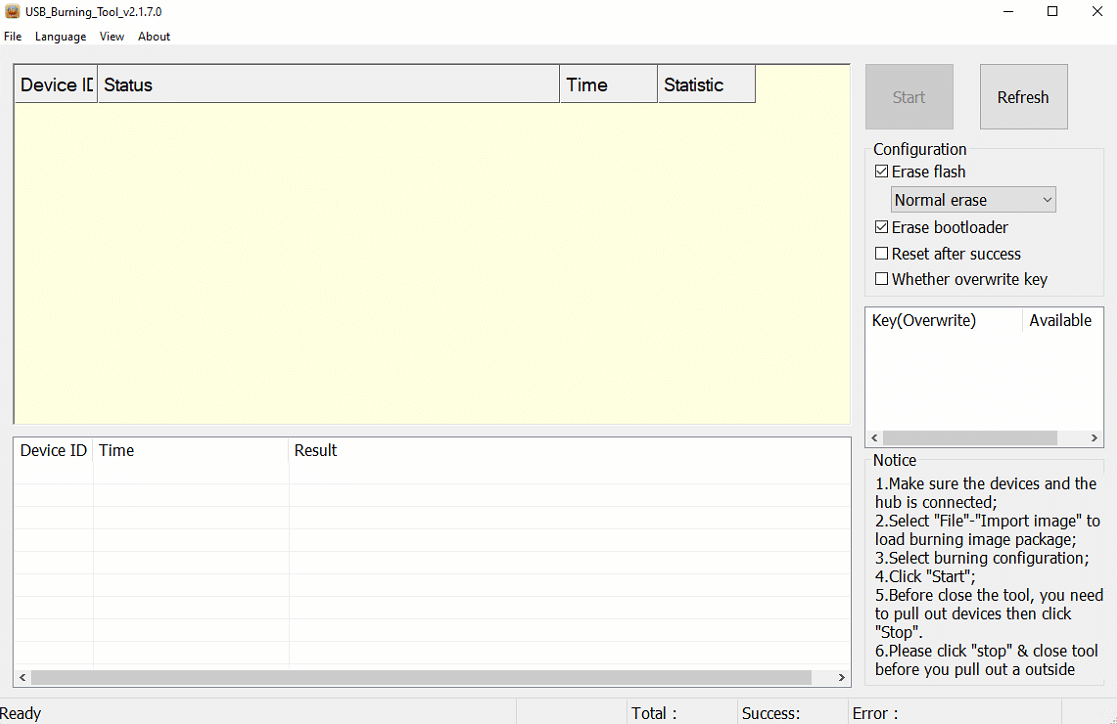Hei! Tänään tuomme teille nopean ja likaisen oppaan siitä, miten DroiX X3 Android Boxin laiteohjelmisto päivitetään!
Aluksi tarvitset seuraavat tiedot:
- USB-kaapeli uros-uros-muros
- DroiX X3:n laiteohjelmisto
- PC tai kannettava tietokone ohjelmiston asentamista varten
Lataa laiteohjelma
Voit ladata laiteohjelmiston täältä:
Tämän sisällä on kaksi keskeistä tiedostoa. Itse kuvatiedosto ja tiedosto nimeltä ”password.bin". Pidä nämä molemmat käsilläsi tällä hetkellä. Olemme myös sisällyttäneet Amlogic USB Burning Toolin version 2.1.7.0.
Vilkkumisprosessi
Asenna Amlogic USB Burning Tool (sisältyy laiteohjelmiston lataukseen). Pääset pääikkunaan, kun olet valmis.

Napsauta vasemmassa yläkulmassa olevaa ”Tiedosto" ja sitten ”Tuo kuva" ja siirry aiemmin lataamaasi kuvatiedostoon.

Kun se on valittu, latautuminen voi kestää hetken. Kun tämä on tehty, napsauta ”View" ja sitten ”InPut Password".

Napsauta kolmea pistettä, etsi aiemmin lataamasi password.bin-tiedosto ja napsauta ”OK", jos ikkuna ei sulkeudu automaattisesti.

Kun tämä on tehty, napsauta ”Käynnistä" ja liitä X3 tietokoneeseen uros-mies-USB-kaapelilla.
Jos olet asettanut sen X3:n oikeaan porttiin, sen pitäisi näkyä USB-polttotyökalun pääikkunassa.
(Huomautus: Tämä saattaa epäonnistua kerran tai kahdesti – tästä ei ole syytä huolestua, katkaise yhteys ja käynnistä prosessi uudelleen.)

(Sen pitäisi näyttää samankaltaiselta kuin tämä!)
Kun etenemispalkki on täynnä ja vihreä, X3 on turvallista irrottaa. X3 on nyt flashattu ja käyttövalmis!
Huomaa, että minkä tahansa tehdasasetusten palautuksen tai uudelleenlatauksen jälkeen laitteen ensimmäinen käynnistys voi kestää tavallista kauemmin.
Seuraavaan kertaan!
Voit ostaa DroiX X3:n (sekä monia muita siistejä vempaimia) täältä: https://droix.net/products/droix-x3.